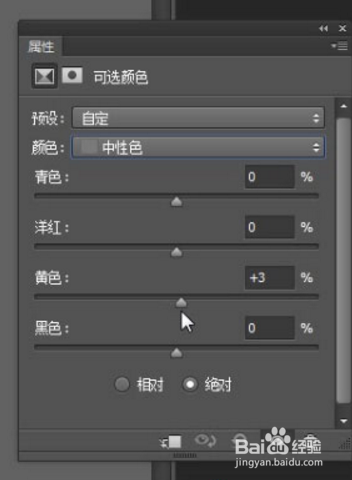PS合成入门教程
1、第一步先打开照片,进入到camera raw里调色。

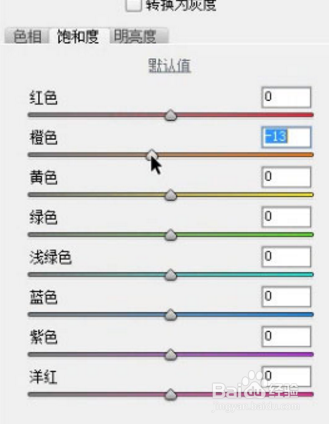
2、第二步调完后打开图像,进行抠图,当然抠图呢需要有耐心,当然也会有一些小技巧,这里可以用快速选择工具来进行抠图,当然也可以用钢笔工具啊,套索工具啊等等都可以来进行抠图。

3、第三步扣完以后我们给它填充一个背景,来方便观察。


4、第四步然后我们可以来运用画笔工具,画笔的硬度打高到60%,不透明度打高到93%,来处理一下细节。
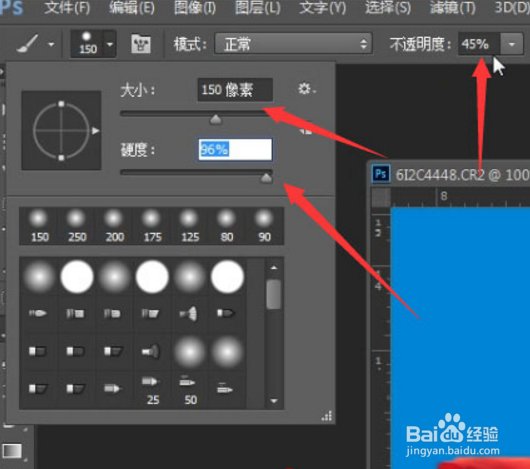
5、第五步处理完以后我们鼠标点击图层上抠好的图按住键盘上的ctrl键来全选一下,然后点击菜单栏上的选择修改收缩1个像素,然后把人物单独复制出来,这样的话人物的边缘就没有原来那么硬。

6、第六步然后我们可以用到这个模糊工具,强度为100,把飘沙的边缘给模糊一下,这样就会更柔和,不会那么的过硬,让它过度的更自然

7、第七步接下来我们把需要合成的素材拖进来,来进行合成,注意一下要选择一个合适的位置,然后按住键盘上的ctrl加t自由变换来把人物放大放到一个合适的位置,因为有的摄影比较有局限性,这里我们就用来后期合成来打到我们想要的效果,以及把它做的更加的大片效果。
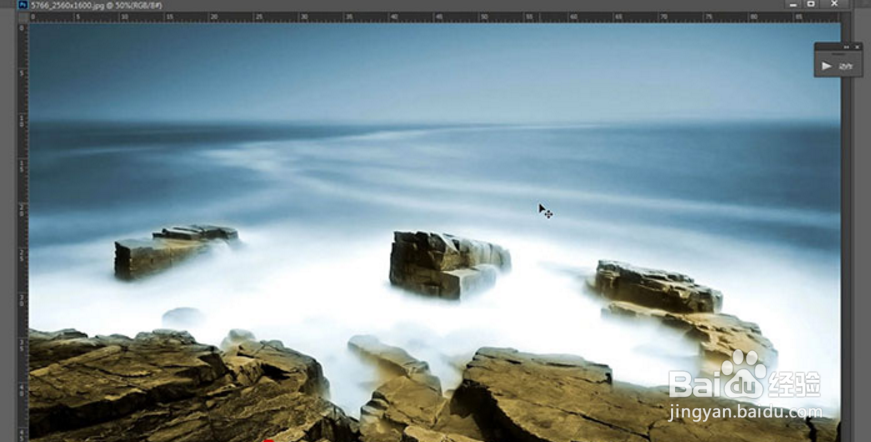
8、第八步接下来我们再把两边的裙摆拉的更大气一点。

9、第九步然后我们把人物的肤色再调亮一些,用快速选择框选一下,羽化10,把肤色稍微提亮一点点,尽量跟肤色反差不要太大。

10、第十步然后我们再把这个场景调一下。

11、第十一步然后这样再看这个图片是不是就很美了。

12、第十二步当然做到这里我们的片子还需要很多细节的地方需要处理,这里我们用到减淡工具来刷下裙摆的一些高光。刷一点点就行了,别刷的太过

13、第十三步然后我们再加点烟雾素材。模式改为滤色,然后高斯模糊一下,让场景显得更大气壮观。

14、第十四步加好烟雾以后,然后我们用到通道混合器来统一下颜色。
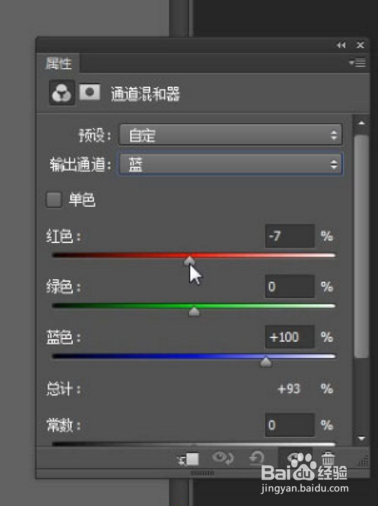
15、第十五步我们再来调整一下整体的色调。